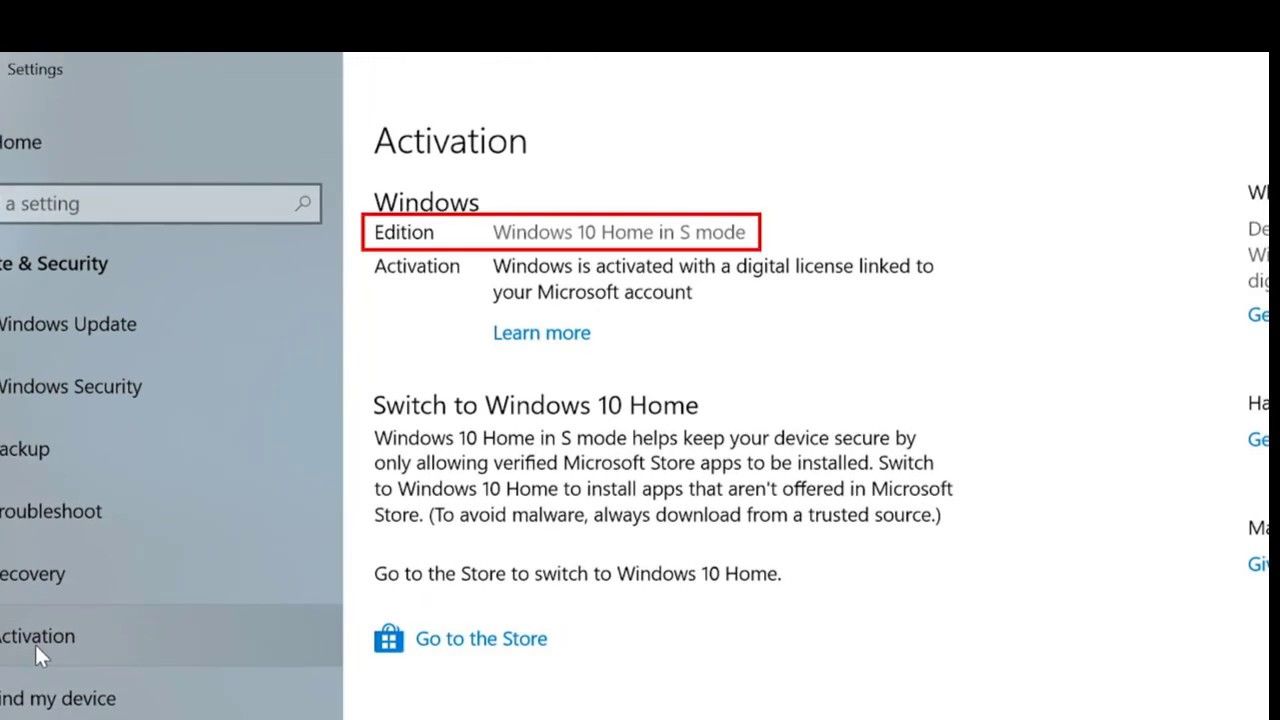De CSR8510 A10 drivrutinen är relaterad till din Blåtand , som behöver det för att fungera. Om du får fel eller meddelanden relaterade till CSR8510 A10-drivrutinen som har problem kan du enkelt åtgärda det genom att följa guiderna i vår artikel.
Alla metoder i den här artikeln kan utföras av vem som helst, eftersom våra guider är lätta att följa och inte kräver någon tidigare Windows 10-upplevelse. Om du känner någon som har problem med sitt system, glöm inte att rekommendera oss!
musen fortsätter att rulla upp när jag rullar ner

Guide för att fixa eller ladda ner CSR8510 A10-drivrutinen på Windows 10
Vad gör CSR8510 A10 drivrutinen som är svår att få tag på är att CSR: s nedladdningscenter tar bort nedladdningen och tillverkaren stöder inte längre produktdrivrutinen. Det finns dock fortfarande metoder som du kan försöka ladda ner CSR8510 A10-drivrutinen och åtgärda eventuella problem relaterade till den.
Dricks : Även om dessa metoder huvudsakligen skrevs för Windows 10-enheter kan samma korrigeringar tillämpas på Windows 8 och Windows 7 också. Om du eller någon du känner har liknande problem, se till att dela vår guide!
hur man installerar Windows 8 från ett USB-minne
Här är vad du behöver göra för att åtgärda Bluetooth-problem relaterade till CSR8510 A10-drivrutinen.
Metod 1: Ladda ner eller uppdatera CSR8510 A10-drivrutinen manuellt från Enhetshanteraren
Det första du kan försöka åtgärda problem relaterade till CSR8510 A10 drivrutinen använder Windows 10: s enhetshanterare för att eliminera möjligheten att en drivrutin saknas eller är inaktuell. Denna process är ganska enkel, men vissa användare rapporterar att framgångsgraden kan vara låg på grund av att föraren inte längre får officiellt stöd från tillverkarna.
Så här kan du använda Windows 10-enhetshanteraren för att ladda ner eller uppdatera din CSR8510 A10-drivrutin .
- Öppna Enhetshanteraren genom att följa ett av dessa steg:
- tryck på Windows + R tangenter på tangentbordet för att få fram verktyget Kör. Här skriver du in devmgmt.msc och tryck på OK-knappen.
- tryck på Windows + X på tangentbordet och välj sedan Enhetshanteraren från snabbmenyn på skärmen.
- Högerklicka på Windows logotyp i aktivitetsfältet och välj sedan Enhetshanteraren från tillgängliga alternativ.
- Använd sökruta eller Cortana att leta efter Enhetshanteraren , starta sedan applikationen.
- När Enhetshanteraren har öppnats bör du kunna se en lista över kategorier. Klicka på pilenikonen bredvid Blåtand kategori för att utöka den, avslöjar CSR8510 A10 . Om du inte ser det kan det listas som ett Okänd enhet istället.
- Högerklicka på CSR8510 A10 eller Okänd enhet och välj Uppdatera drivrutinen alternativ.

- Hur vill du söka efter drivrutiner? prompten ska visas på skärmen. Se till att du väljer alternativet till söka automatiskt efter uppdaterad drivrutinsprogramvara .

- Vänta på att Windows 10 hittar den senaste uppdateringen för din drivrutin. Följ instruktionerna på skärmen för att installera den och försöka använda Bluetooth-enheten som upplevde problem.
Metod 2: Använd ett program för att automatiskt ladda ner CSR8510 A10-drivrutinen
Många föredrar automatiserade metoder för att ta hand om uppdateringar och installationer av drivrutiner. Lyckligtvis finns det många applikationer på marknaden som låter dig automatiskt uppdatera dina drivrutiner utan att behöva göra mycket mer än att klicka på en knapp.
Vi vill hålla den här artikeln så tillgänglig som möjligt, så vi sökte efter dig. Vi har sammanställt några av de mest rankade, mest rekommenderade fri program som automatiskt uppdaterar dina drivrutiner. Tillåt dig att använda din dator och Bluetooth-enhet utan att behöva oroa dig för dåligt installerade drivrutiner.
Var och en av dessa applikationer är tillgänglig för nedladdning från länkarna nedan. Installera och kör den helt enkelt och följ sedan anvisningarna på skärmen för att uppdatera dina drivrutiner.
- Driver Boosterfrån Iobit kan du ladda ner drivrutiner direkt från applikationen. Med automatiska återställningspunkter, schemalagda skanningar och inga begränsningar är den här appen ett måste.
- DriverPack-lösningfrån Artur Kuzyakov kan du installera drivrutiner även när du är offline. Det är enkelt och modernt gränssnitt har vunnit många användare, och vi rekommenderar att du provar.
- Drivrutinsmolnfrån CYBELSOFT vänder sig till tekniskt kunniga användare, eftersom det visar dig massor av information om de drivrutiner du laddar ner. Om du vill ha fullständig kunskap, ladda ner definitivt DriversCloud.
- Förare lätt från Easeware Technology Limited erbjuder både kostnadsfria och betalda funktioner för att enkelt och automatiskt hålla dina drivrutiner uppdaterade. Skanningar är snabba, gränssnittet är tilltalande och många experter rekommenderar applikationen för både personligt bruk och arbete.
Utrustad med någon av dessa applikationer är allt du behöver göra att installera det och följa de enkla instruktionerna på skärmen för att uppdatera din Blåtand förare. Om det behövs kommer du definitivt att installera den senaste CSR8510 A10-drivrutinen på din enhet.
Vi hoppas att vår guide kunde hjälpa dig att lösa problem med CSR8510 A10-drivrutinen på Windows 10. Du bör kunna använda din Bluetooth-enhet utan drivrutinsproblem nu.
Är du intresserad av att lära dig mer om Windows 10? Behöver du hjälp med att fixa andra Windows 10-fel och problem ? Du kan bläddra i vårt dedikerade bloggavsnitt och hitta artiklar om allt relaterat till Microsofts banbrytande operativsystem.Klicka här för att fortsätta.
du måste aktivera windows innan du uppgraderar
Om du letar efter ett mjukvaruföretag som du kan lita på för dess integritet och ärliga affärsmetoder, leta inte längre än . Vi är en Microsoft-certifierad partner och ett BBB-ackrediterat företag som bryr sig om att ge våra kunder en pålitlig och tillfredsställande upplevelse av de programvaruprodukter de behöver. Vi kommer att vara med dig före, under och efter all försäljning.
Det är vår 360-graders -garanti. Så vad väntar du på? Ring oss idag + 1877 315 1713 eller maila sales@softwarekeep.com. Du kan också nå oss via Livechatt .